Все способы:
Способ 1: Интерфейс БИОС
Вернуть заводские настройки БИОС можно непосредственно в самом меню микропрограммы — для этого нужно запустить базовый интерфейс на ноутбуке. В ASUS, как только увидите логотип при включении устройства, нажимайте клавишу «Delete» или «F2» в зависимости от серии вашей модели.
Читайте также: Входим в BIOS на ноутбуке ASUS
Когда вы вошли в меню, определите тип интерфейса: стандартный старый BIOS или новый UEFI.
Вариант 1: BIOS
Старый интерфейс не имеет никаких графических компонентов, окрашен в серо-синие цвета, а взаимодействовать с ним можно только с помощью клавиатуры. Чтобы сбросить настройки:
- При помощи стрелок на клавиатуре перейдите на вкладку «Exit» и выберите «Load Setup Defaults».
- В окне подтверждения отката настройке нажмите кнопку «Ok».
- Теперь на этой же вкладке вам нужно сохранить изменения. Для этого вам потребуется строчка «Exit & Save Changes». Кнопкой «Ok» снова подтвердите свой выбор.
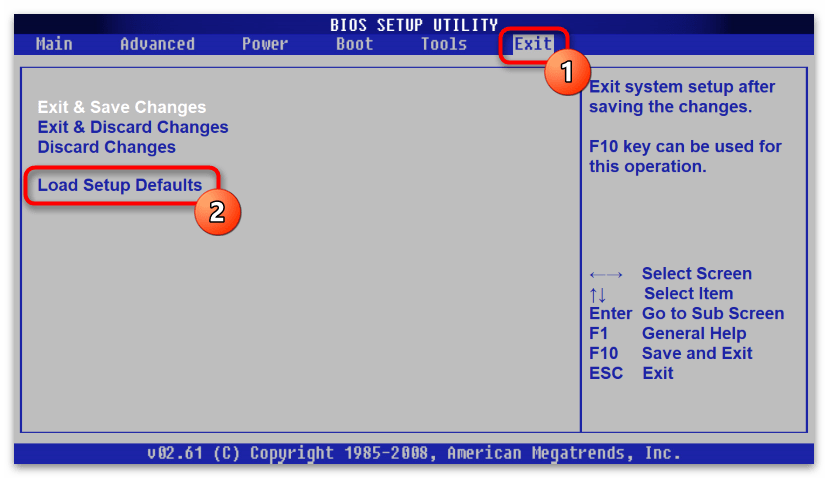
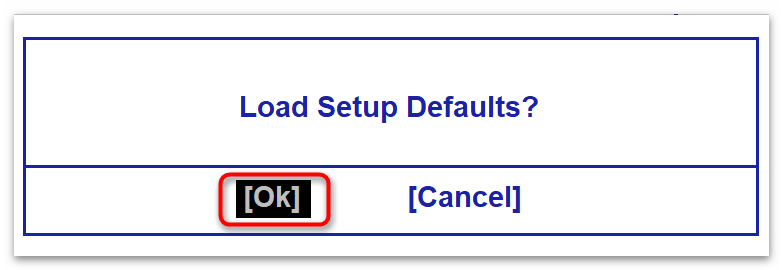
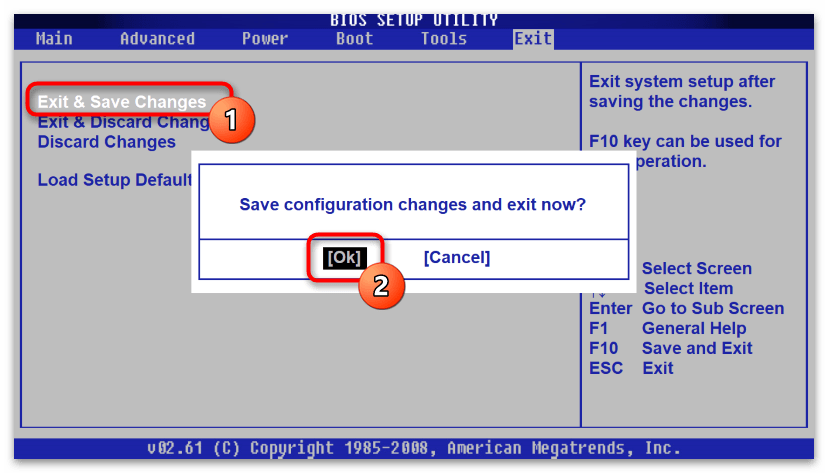
Вариант 2: UEFI
В новом меню большое количество основных элементов отображены графически, а кроме того присутствует возможность управлять курсором мыши, как в полноценной операционной системе. Окрас интерфейса может отличаться: в каких-то моделях он отлит красным, иногда синим или оранжевым. Здесь всё ещё проще:
- Нажмите кнопку «Defaults» внизу экрана или горячую клавишу «F5».
- Теперь кнопкой «Ok» подтвердите свои намерения сбросить настройки БИОС.
- После нажмите «F10» на клавиатуре, и теперь уже в диалоговом окне сохранения и перезагрузки согласитесь с проделанными изменениями.
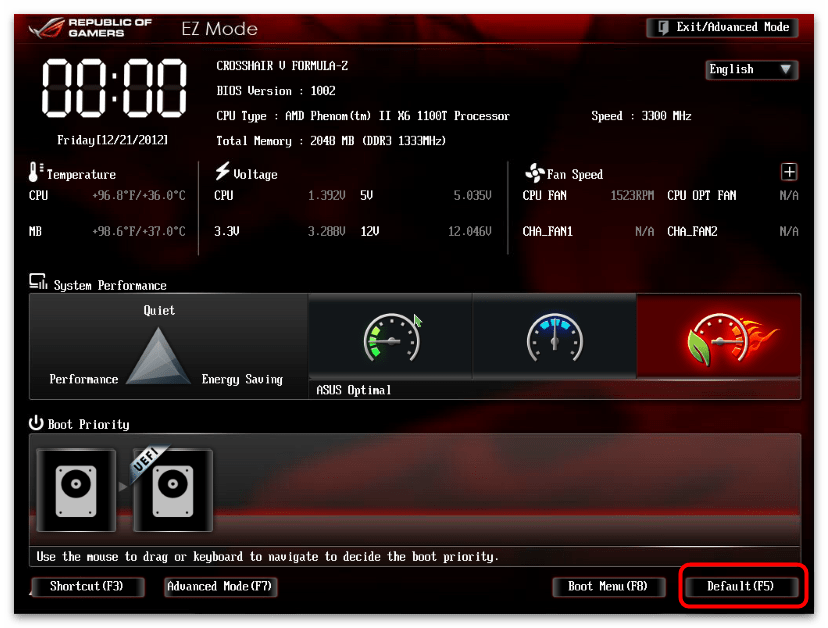
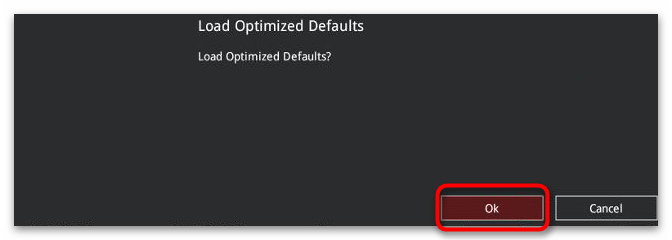
Способ 2: Операционная система Windows
Этот способ работает не во всех версиях операционных систем. Например, в 64-битной Windows 10 нужная утилита убрана из набора стандартных, потому как эта методика разработана для старого базового интерфейса компании AMI.
Запустить данную программу можно при помощи строки «Выполнить», а для этого при помощи комбинации «Win» + «R» откройте её окно, в текстовое поле введите слово debug и нажмите «OK».
Приложение «Debug.exe» напоминает командную строку. В него введите сначала команду О 70 17, затем нажмите «Enter». Далее впишите О 73 17, снова нажмите клавишу ввода и завершите операцию при помощи буквы Q, соответственно, подтвердив очередным «Enter». Эта несложная процедура сделает все ваши настройки БИОС вновь заводскими.
Способ 3: Аппаратный сброс
Когда нет возможности запустить компьютер, например BIOS заблокирован забытым паролем, его настройки можно сбросить непосредственно переподключив определённый компонент на микросхеме ноутбука.
Для возврата заводских параметров в материнской плате устройства предусмотрена специальная перемычка сброса настроек. Находится она рядом с чипом самой базовой системы ввода-вывода. Вам надо снять этот элемент с первого и второго контакта, а затем подсоединить ко второму и третьему, подождать некоторое время и вернуть всё на место.
Если не удаётся найти перемычку, вы можете отключить батарейку питания чипа, которая тоже обычно располагается вблизи микросхемы БИОС. Для этого приподнимите контакт и при помощи иголки извлеките на некоторое время данный элемент из материнской платы, а после вставьте обратно.
Подробнее: Аппаратный сброс настроек BIOS

 lumpics.ru
lumpics.ru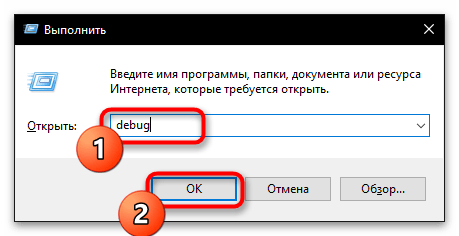
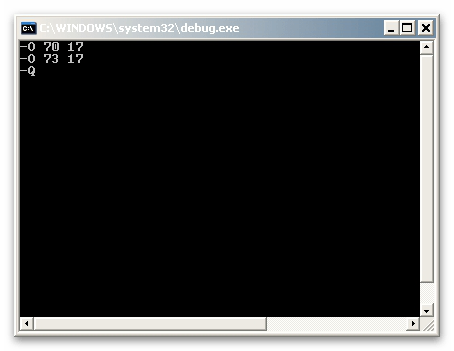
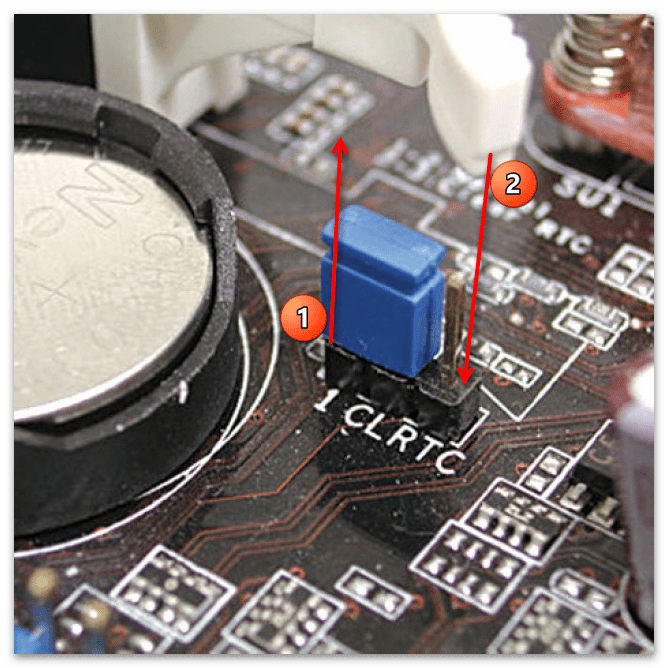
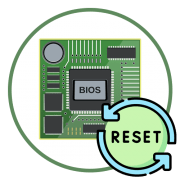



Задайте вопрос или оставьте свое мнение